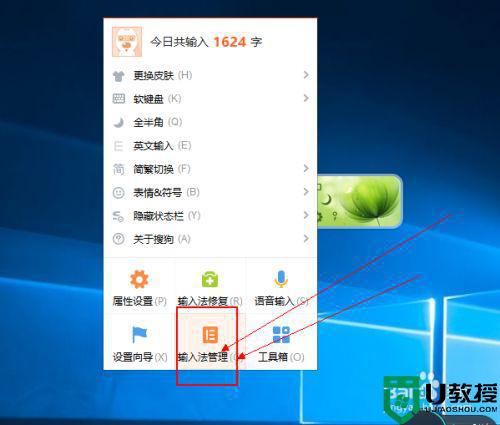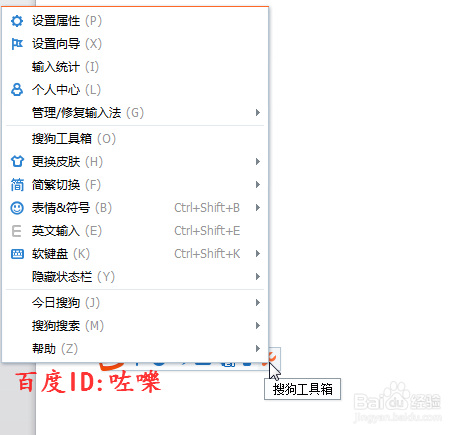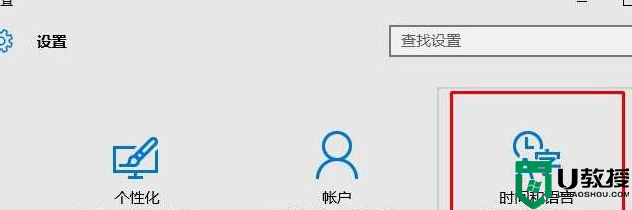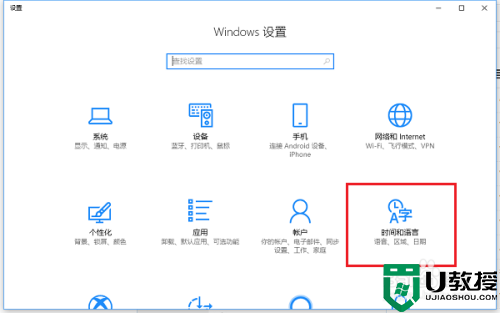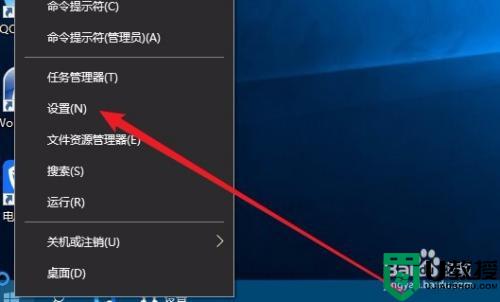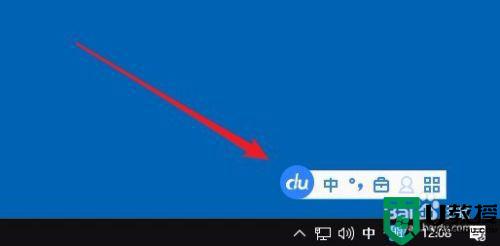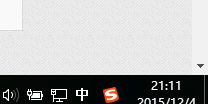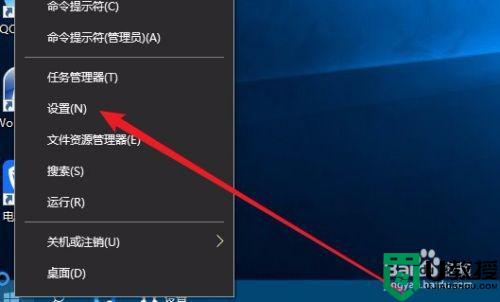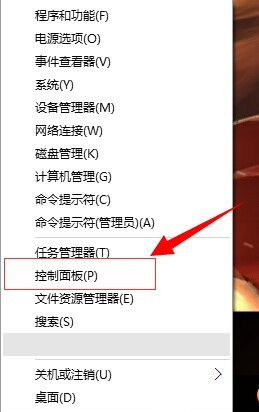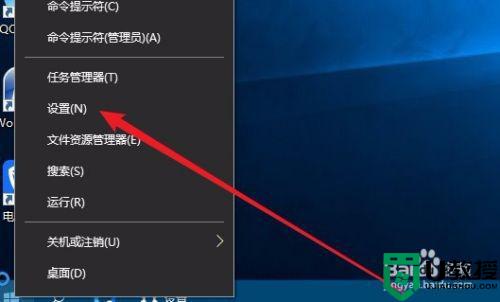win10搜狗输入法设置成默认输入法方法
虽然官网win10系统中自带有微软输入法,不过由于功能较少的缘故,一些用户会选择安装搜狗输入法来使用,然而每次在进行编辑文档的时候,win10系统微软输入法总是第一个出现,因此用户就想要将搜狗输入法设置为默认输入法,下面小编就来告诉大家win10搜狗输入法设置成默认输入法方法。
推荐下载:系统之家win10纯净版
具体方法:
1、在Windows10系统桌面,点击右下角的输入法图标,在弹出菜单中选择“搜狗拼音输入法”菜单项。
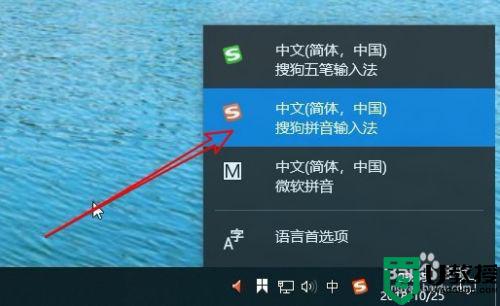
2、这时我们可以在桌面上看到搜狗输入法的工具条。

3、右键点击该工具条,在弹出菜单中选择“输入法管理”的图标。
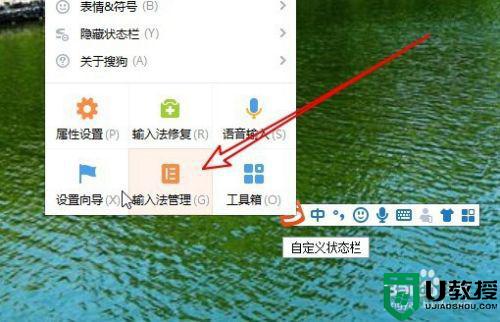
4、这时就会打开输入法管理器的窗口,在窗口中找到下面的“将搜狗设置为默认中文输入法”设置项。
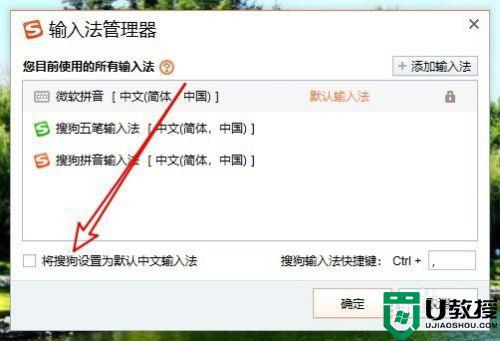
5、勾选该设置项前面的复选框,这时可以看到搜狗输入法已变成了默认输入法了。
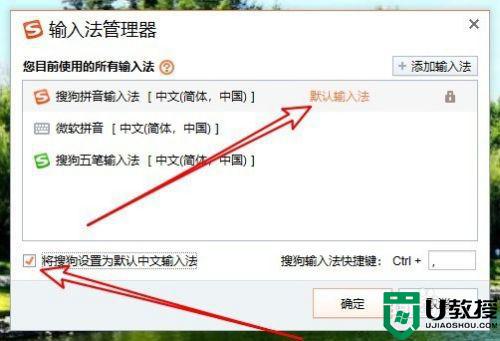
6、另外如果想要设置其它输入法为默认输入法的话,我们可以在上面的输入法列表中鼠标移动到该输入法的快捷链接上,后面出现一个“设为默认”的快捷链接。
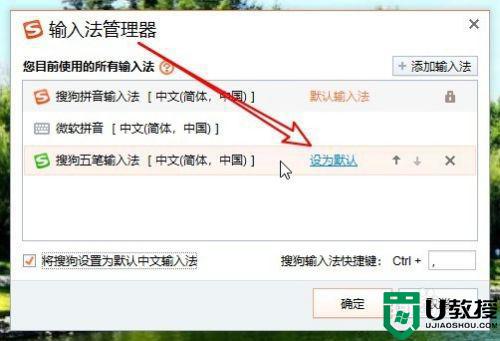
7、点击该快捷链接后,就可以把选中的输入法设置为默认输入法了。
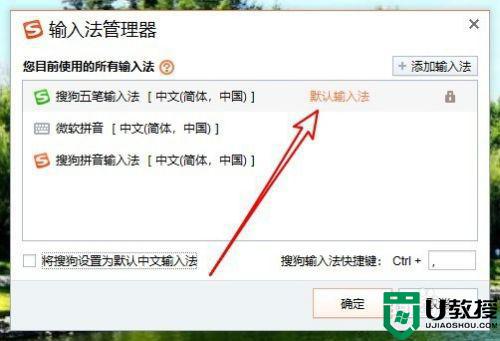
以上就是小编教大家的win10搜狗输入法设置成默认输入法方法了,有需要的用户就可以根据小编的步骤进行操作了,希望能够对大家有所帮助。